telegram电脑版无法连接
Telegram电脑版无法连接可能是由于网络问题、防火墙设置、或客户端故障。首先检查网络是否稳定,尝试切换网络或使用VPN。如果网络正常,可以尝试重启应用或电脑。如果问题依然存在,可能是Telegram服务器出现故障,稍后再试。也可以清除应用缓存或重新安装Telegram,确保客户端是最新版本。
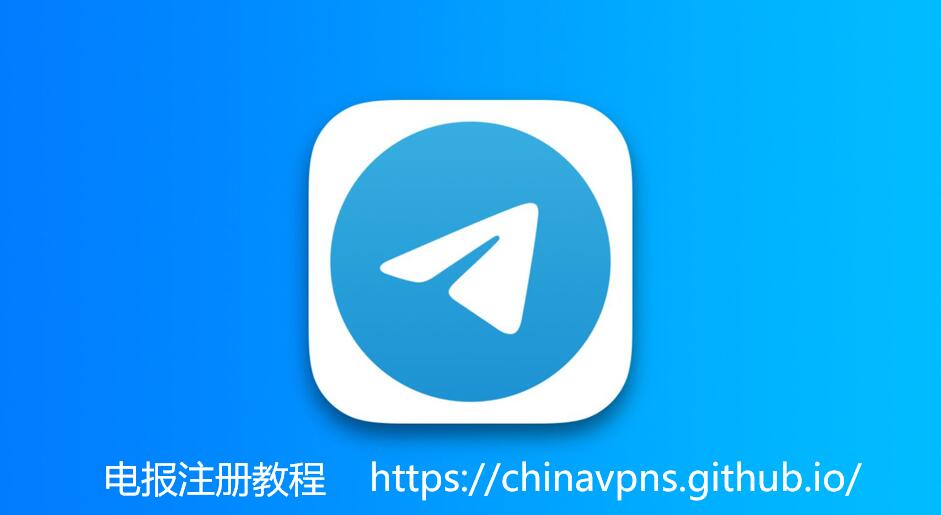
网络连接问题如何影响Telegram登录
网络不稳定导致连接超时
-
网络波动导致连接断开:Telegram需要稳定的网络连接才能正常运行。如果你的网络信号不稳定,可能会导致与Telegram服务器的连接频繁断开,进而无法完成登录操作。网络不稳定的情况可能是由于Wi-Fi信号弱、路由器距离过远,或网络环境受到其他设备的干扰。如果这种情况持续发生,建议尽量使用有线连接,或者将设备靠近路由器以获得更强的信号,确保网络的稳定性。
-
带宽不足影响连接速度:如果你的网络带宽不足,特别是在高峰时段,可能会出现Telegram加载慢或完全无法连接的情况。带宽不足的原因可能是家庭网络中其他设备占用了过多带宽,或者你的互联网服务提供商(ISP)限速。你可以通过网络测速工具检查当前带宽情况,若速度过慢,建议在使用Telegram时关闭其他占用带宽的应用或设备,或者与ISP联系解决带宽问题。
-
IP地址冲突导致连接问题:如果你的网络中有多个设备使用相同的IP地址,可能会导致Telegram无法与服务器建立稳定连接。IP地址冲突会影响所有依赖网络连接的应用,Telegram也不例外。检查是否有设备与电脑使用相同的IP地址,并尝试重新分配IP地址或重启路由器,这可以有效解决因IP冲突导致的连接问题。
Telegram无法连接的网络环境设置
DNS设置错误影响连接
-
使用默认DNS可能导致连接失败:DNS(域名系统)用于将Telegram服务器的域名解析为IP地址。如果DNS设置错误或DNS服务器不可用,Telegram客户端将无法找到服务器,导致无法连接。你可以通过更改DNS设置来解决这个问题。推荐使用Google公共DNS(8.8.8.8和8.8.4.4)或Cloudflare DNS(1.1.1.1),这些DNS服务器通常更稳定且速度较快。修改DNS设置的方法可以通过操作系统的网络设置菜单进行。
-
网络环境中使用了限制性DNS:在一些公共网络(如公司、学校或某些Wi-Fi热点)中,DNS服务器可能被配置为限制某些网站或服务。Telegram是一个即时通讯应用,某些网络管理员可能会对其进行限制。如果你在这些网络环境下无法连接Telegram,建议尝试使用VPN或代理服务,绕过这些DNS限制。
-
DNS缓存导致连接问题:有时,过期的DNS缓存可能会影响Telegram连接。DNS缓存是操作系统为了加快访问速度而保存的IP地址记录。如果DNS缓存已过期或不正确,可能会导致Telegram无法连接到服务器。解决此问题的方法是清除DNS缓存,在命令行中输入
ipconfig /flushdns(Windows)或sudo killall -HUP mDNSResponder(macOS),然后重新启动Telegram进行连接。

解决网络连接问题的有效方法
使用VPN解决地区限制
-
VPN绕过地区封锁:在某些国家或地区,Telegram可能会受到网络封锁或限制。此时,通过使用VPN(虚拟私人网络)可以绕过这些地区性封锁,使Telegram能够正常连接到服务器。选择一个可靠的VPN服务,连接到一个没有封锁的国家或地区的服务器,从而解除地区限制并恢复正常的连接。VPN不仅可以解决地区封锁问题,还能加密网络流量,提高安全性。
-
选择合适的VPN协议:不同的VPN协议可能对连接的稳定性和速度有影响。常见的VPN协议包括OpenVPN、WireGuard和L2TP等。WireGuard协议通常提供较快的速度和更低的延迟,因此推荐使用此协议。确保VPN服务提供商支持稳定的连接,并具有较好的服务器覆盖,以便在Telegram登录时能够获得最佳的连接效果。
-
避免使用免费VPN服务:虽然许多免费VPN服务存在,但它们通常存在连接不稳定、速度较慢以及安全性不足等问题。为了确保Telegram的顺利连接,建议选择付费且信誉良好的VPN服务商。付费VPN通常提供更高的带宽、更稳定的连接和更强的隐私保护,能有效提升Telegram的连接稳定性。
检查并优化网络设置
-
重新启动路由器和设备:如果在使用Telegram时遇到连接问题,首先可以尝试重新启动路由器和设备。这一简单的操作可以帮助清除临时的网络故障,恢复网络连接的稳定性。重启路由器可以刷新网络设置,清除可能存在的缓存或配置问题,从而让Telegram连接恢复正常。
-
确保没有其他设备占用带宽:在多人使用同一网络时,如果其他设备占用了过多带宽,可能会影响Telegram的连接速度。确保在使用Telegram时,其他设备的网络活动较少,尤其是流媒体播放、下载大文件等操作。这样可以确保Telegram客户端有足够的带宽进行正常连接。
-
优化路由器设置:有时,路由器的设置可能会影响连接质量。可以登录到路由器的管理界面,检查是否启用了QoS(服务质量)设置,以优先分配网络带宽给Telegram客户端。同时,可以尝试更改路由器的频道设置,避免与周围设备的信号干扰。
防火墙或杀毒软件阻止Telegram连接
如何检查防火墙设置是否阻止Telegram
-
查看防火墙规则和端口设置:防火墙是阻止Telegram连接的常见原因之一。要检查防火墙是否阻止Telegram连接,首先可以打开操作系统中的防火墙设置,在“允许的应用”列表中检查Telegram是否被列为允许访问的程序。如果Telegram没有列在允许列表中,或者防火墙设置不正确,就可能导致Telegram无法连接。用户可以手动添加Telegram为允许访问的应用,确保它的通信端口(通常是TCP 443)没有被阻止。
-
检查防火墙的日志记录:许多防火墙程序都提供了日志记录功能,可以帮助用户查看是否有Telegram的连接请求被拦截。在防火墙设置界面中,查找“日志”或“活动日志”选项,查看是否有与Telegram相关的阻止记录。如果发现相关记录,可以根据日志信息调整防火墙规则,允许Telegram通过。
-
临时关闭防火墙测试连接:如果不确定防火墙是否阻止了Telegram,可以暂时关闭防火墙,然后重新启动Telegram客户端,检查是否能够连接。如果关闭防火墙后Telegram能够成功连接,那么可以确定是防火墙设置导致的问题。在这种情况下,可以手动配置防火墙规则,允许Telegram连接,而不需要完全关闭防火墙。
杀毒软件对Telegram连接的影响
-
杀毒软件误判Telegram为威胁:一些杀毒软件可能会误将Telegram客户端标记为恶意程序,导致其无法正常连接。这是因为杀毒软件会扫描应用程序的网络活动,某些异常行为可能会触发杀毒软件的警报,进而阻止Telegram连接。如果怀疑是杀毒软件的干扰,可以尝试暂时禁用杀毒软件的网络监控功能,看看Telegram是否能够顺利连接。
-
启用“游戏模式”或“临时禁用保护”:许多杀毒软件具有“游戏模式”或“临时禁用保护”功能,这些功能可以关闭对后台程序的过度监控,从而提高系统性能,避免阻止Telegram等应用的正常运行。在杀毒软件的设置中启用游戏模式或禁用某些实时保护功能,看看是否能够解决Telegram无法连接的问题。
-
检查杀毒软件的网络设置:一些杀毒软件的网络保护设置可能会影响Telegram的连接,例如拦截Telegram的端口请求或修改网络设置。在杀毒软件的设置中查找与网络连接相关的选项,确保Telegram的连接请求不会被误拦截。必要时,可以将Telegram添加到杀毒软件的“信任列表”中,允许其正常访问网络。
临时禁用防火墙和杀毒软件的解决方法
-
禁用防火墙测试连接:要快速排除防火墙的问题,可以通过临时禁用防火墙来测试连接。进入操作系统的控制面板,选择“Windows Defender防火墙”并点击“关闭防火墙”。关闭防火墙后,再次启动Telegram客户端,查看是否能够成功连接。如果禁用防火墙后Telegram连接正常,那么防火墙的设置可能存在问题,可以根据需要手动调整防火墙规则,而不是长期禁用防火墙。
-
禁用杀毒软件测试连接:类似地,临时禁用杀毒软件也可以帮助排除它对Telegram连接的影响。打开杀毒软件的设置界面,找到“关闭实时保护”或“关闭所有保护功能”的选项,暂时禁用杀毒软件的防护功能。禁用后,重新启动Telegram进行连接测试。如果Telegram能够正常连接,说明杀毒软件在某些情况下可能会阻止Telegram的网络请求,用户可以在杀毒软件设置中添加Telegram为信任的应用。
-
恢复防火墙和杀毒软件设置:在禁用防火墙和杀毒软件之后,别忘了重新启用这些保护功能。防火墙和杀毒软件的存在对于保护电脑免受外部威胁非常重要。测试完成后,务必将防火墙重新启用,并根据测试结果调整相应的规则或设置,确保Telegram能够正常运行的同时,电脑仍然保持安全。
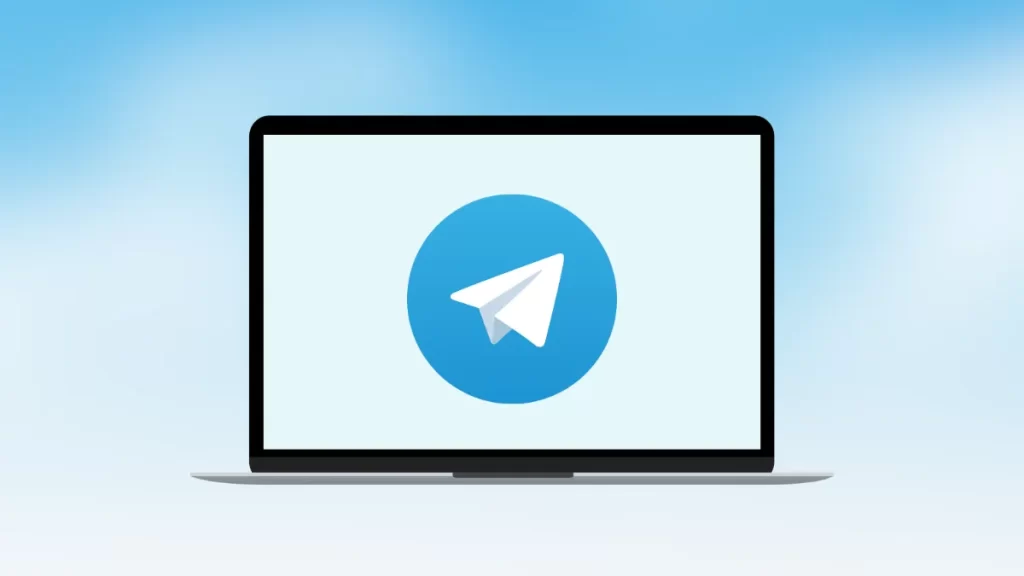
系统更新导致Telegram无法连接
操作系统版本与Telegram连接的兼容性
-
操作系统版本要求:Telegram对操作系统有一定的兼容性要求,较旧的操作系统版本可能不支持Telegram的最新版本,导致连接问题。比如,Windows 7及以下版本可能无法支持Telegram的最新更新,导致无法连接到服务器。因此,保持操作系统的更新对于确保Telegram正常连接非常重要。使用不兼容的操作系统版本,可能会出现网络连接不稳定或完全无法连接的问题。
-
操作系统更新后的兼容性变化:有时,操作系统更新可能会引入新的网络协议或安全设置,这可能与Telegram的连接方式发生冲突。例如,Windows 10或macOS更新可能会改变网络适配器的工作方式,影响Telegram与网络的通信。操作系统更新后,如果Telegram出现连接问题,首先应检查操作系统更新的内容,确认是否对网络连接产生了影响。可以通过查看更新日志或官方公告了解具体的更新内容。
-
依赖的系统组件问题:Telegram依赖一些系统组件来进行正常运行,例如.NET Framework、DirectX、OpenSSL等。系统更新可能会影响这些组件的正常运行,导致Telegram无法建立网络连接。如果你的操作系统更新后,Telegram无法正常连接,可能是这些组件版本不兼容或未正确安装,需要手动更新或修复相关组件,以确保Telegram可以正常连接。
如何更新操作系统以解决连接问题
-
Windows操作系统的更新步骤:要确保Windows操作系统兼容Telegram的最新版本,可以通过“设置”中的“更新与安全”来检查操作系统是否有可用更新。点击“检查更新”,系统将自动下载并安装最新的安全补丁和功能更新。确保系统处于最新版本,尤其是Windows 10及以上版本,以避免因旧版本导致的连接问题。更新完成后,重新启动计算机,确保所有更新生效,并检查Telegram的连接情况。
-
macOS操作系统的更新步骤:macOS用户可以通过点击左上角的苹果图标,选择“系统偏好设置”中的“软件更新”来检查更新。macOS会自动检查可用的系统更新,并提供下载和安装选项。安装完所有必要的系统更新后,重新启动计算机,确保操作系统完全更新到最新版本。更新后,重新启动Telegram客户端,检查连接问题是否得到解决。
-
更新操作系统后检查系统兼容性:在更新操作系统后,建议检查操作系统是否与Telegram的最新版本兼容,尤其是新的网络设置和驱动程序是否会影响Telegram连接。通过访问操作系统的官方网站或Telegram的更新日志,了解操作系统更新对Telegram可能产生的影响。如果发现不兼容的地方,可以寻找解决方案,或者等待Telegram发布与新操作系统版本兼容的更新。
解决系统更新后Telegram无法连接的方法
-
重新安装Telegram客户端:如果系统更新后Telegram无法连接,可以尝试卸载并重新安装Telegram客户端。有时,操作系统更新后,旧的Telegram安装文件可能与新系统不兼容,导致连接问题。通过重新安装Telegram,安装最新版本的客户端,可以解决由系统更新引起的兼容性问题。在重新安装前,建议清除旧的配置文件和缓存,以确保新安装的Telegram没有被旧数据干扰。
-
检查操作系统的防火墙和网络设置:系统更新可能会重置防火墙或网络设置,导致Telegram无法连接。可以进入操作系统的防火墙设置,确保Telegram被允许通过网络连接。此外,检查操作系统中的网络适配器设置,确保没有网络配置冲突或阻止Telegram访问网络的设置。如果有需要,可以手动调整这些设置,使其适应Telegram的网络连接要求。
-
使用系统恢复功能:如果在更新操作系统后Telegram无法连接,并且重新安装或调整设置仍然无法解决问题,可以尝试使用操作系统的“系统恢复”功能,恢复到系统更新前的状态。在Windows中,可以使用“系统还原”功能;在macOS中,可以使用“时间机器”恢复到以前的系统备份。通过系统恢复,可以回退到操作系统更新前的稳定状态,这有时能够解决因更新导致的Telegram连接问题。

Telegram电脑版无法连接怎么办?
如果Telegram电脑版无法连接,首先检查网络是否正常,确保没有被防火墙或路由器屏蔽。尝试切换网络或使用VPN解决连接问题。如果网络正常,可以重启Telegram应用或电脑,重新尝试连接。
为什么Telegram电脑版显示“网络连接失败”?
“网络连接失败”通常是由于网络问题或Telegram服务器问题。检查网络是否稳定,尝试切换网络或者重启路由器。如果问题依旧,可能是Telegram服务器出现故障,可以稍后再试。
如何解决Telegram电脑版连接超时问题?
连接超时问题通常是网络不稳定或者Telegram服务器问题。检查网络是否通畅,尝试使用不同的网络环境(如Wi-Fi与数据网络切换)。此外,清除Telegram缓存或重新安装应用也有助于解决此问题。
为什么Telegram电脑版显示“无法连接到服务器”?
如果Telegram电脑版无法连接到服务器,可能是由于网络设置、服务器问题或客户端错误。检查网络设置是否正常,确保防火墙或安全软件没有拦截Telegram的连接,必要时重新安装应用。
如何修复Telegram电脑版无法连接到网络的问题?
其他新闻

telegram更改下载地址
要更改Telegram的下载地址,首先打开Telegram应用并进入“设置”菜单。在“高级设置”中找到“文件...
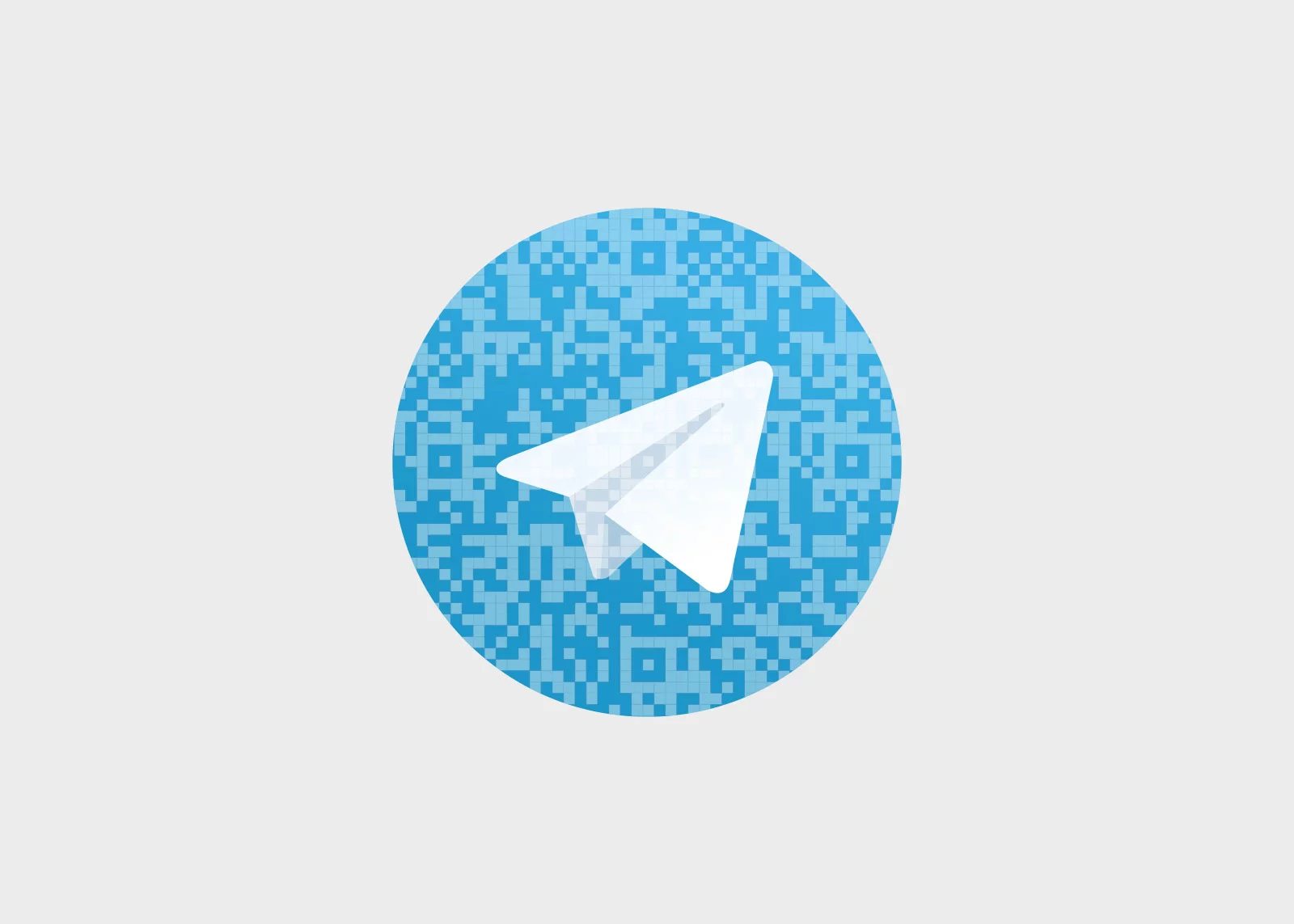
telegram电脑版使用方法
Telegram电脑版使用方法:首先下载并安装Telegram应用,使用手机号码注册账号。登录后,可以...
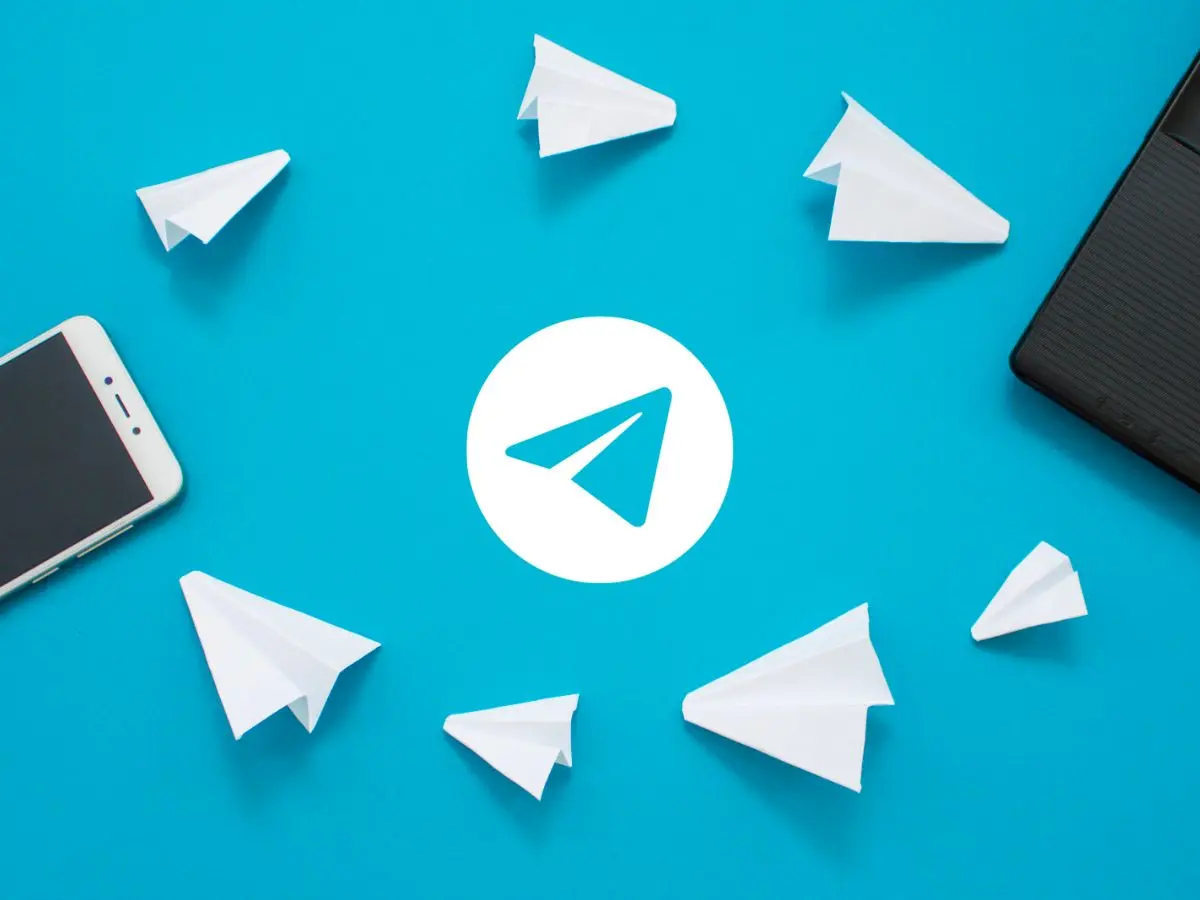
telegram电脑版下载
要下载Telegram电脑版,访问官方网站或在可靠的应用商店中搜索“Telegram Desktop”。选择适合...
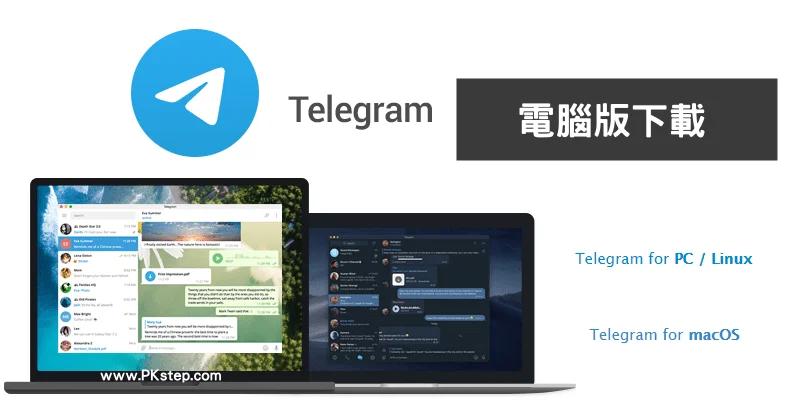
纸飞机官网电脑下载
要下载纸飞机官网电脑版,访问纸飞机官网的官方网站,选择适合您操作系统(Windows或macOS)...
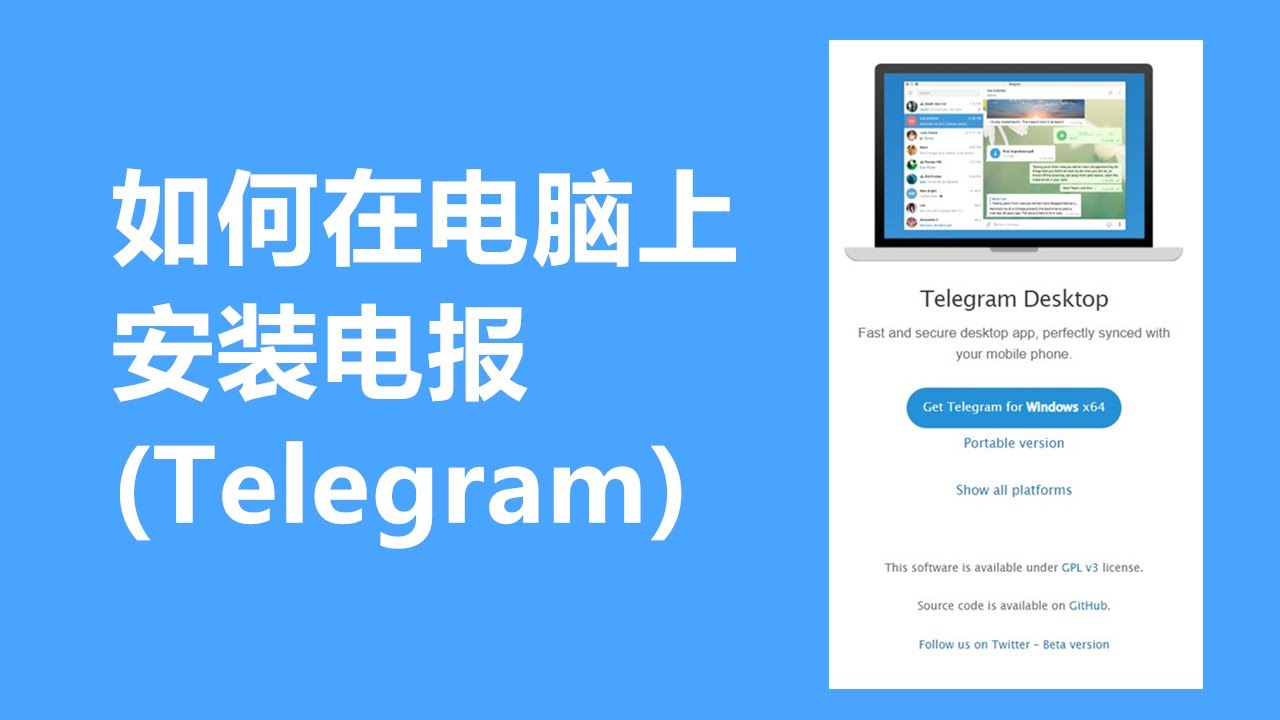
telegram电脑版下载安装包是否包含病毒?
Telegram电脑版的下载安装包来自官方渠道,确保安全无病毒。只从Telegram官方网站(https://w...

telegram电脑版登录一直加载中
如果Telegram电脑版一直加载中,首先检查网络连接是否稳定。确保电脑和手机都能正常上网,并...

telegram电脑版为什么登录不上
Telegram电脑版登录不上可能是由于网络问题、验证码错误、账号封禁或客户端问题。首先检查网...

中国大陆如何下载Telegram?
在中国大陆,Telegram无法直接通过应用商店下载。用户可以通过使用VPN或代理服务,访问Telegr...
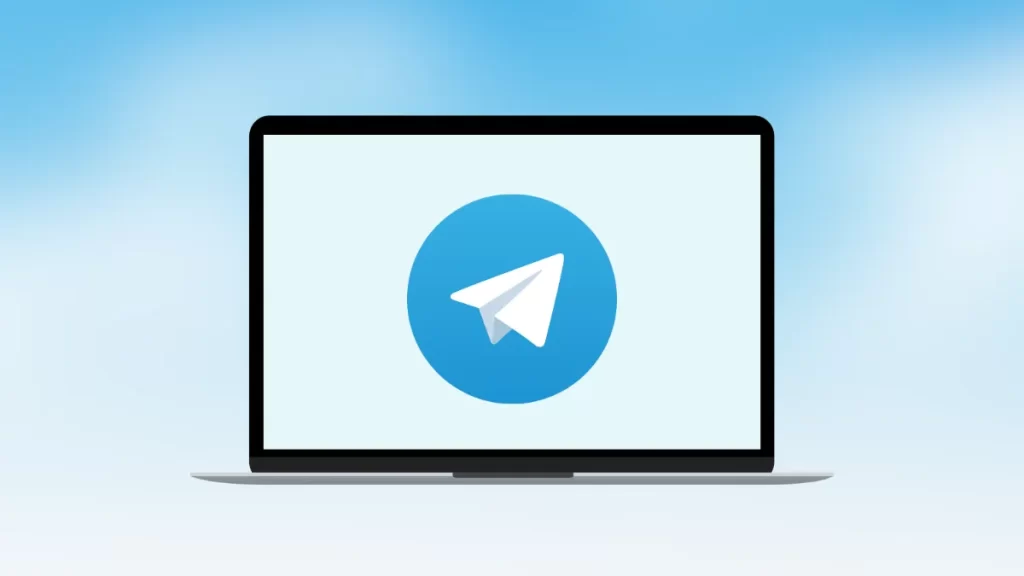
telegram电脑版设置缓存位置
Telegram电脑版目前不支持直接设置缓存位置。缓存文件通常存储在系统默认的目录中。如果需要...

telegram电脑版登录上
要在Telegram电脑版登录,只需打开应用,输入您的手机号码,并接收验证码。输入验证码后即可...